Grupos de extensión
Cuando se ha formado un grupo de personas para manejar tipos de llamadas similares; como un grupo de soporte o un grupo de contabilidad, es ideal poder llamar a un número y que suene en todos los miembros del grupo al mismo tiempo o secuencialmente. Con los grupos de extensiones de Ooma Office para WeWork, puede configurar su sistema para suenen múltiples números para una misma llamada directa o de una extensión.
Nota: Asegúrese de iniciar sesión como Administrador cuando abra las páginas web indicadas en las siguientes FAQs.
- ¿Cómo creo un grupo de extensión?
- ¿Cómo edito a los miembros de un grupo de extensión?
- ¿Cómo elimino un grupo de extensión?
- ¿Cómo puedo cambiar lo que sucede cuando se agota el tiempo de una llamada a mi grupo de extensión?
- ¿Cómo puedo cambiar entre timbrar simultáneamente o timbrar secuencialmente a un grupo de extensión ?
- ¿Cómo puedo cambiar la duración del grupo de extensión antes de que la llamada salte a la siguiente extensión o se vaya al buzón de voz?
- ¿Cómo puedo asignar un número telefónico de acceso directo a un grupo de extensión?
¿Cómo creo un grupo de extensión?
Puede crear un grupo de extensión siguiendo éstas instrucciones:
- Vaya a la página web de Extensiones en http://office.ooma.com/extensions.
-
Haga clic en el botón de “+Agregar Extensión”, como se muestra en la siguiente ilustración, y seleccione “Agregar grupo de extensión” desde el menú desplegable:
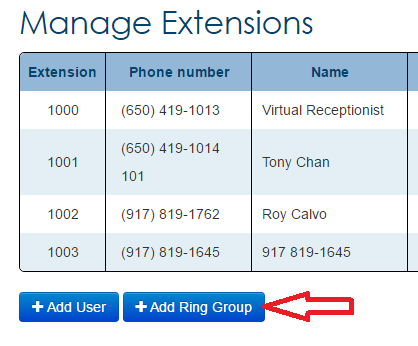
- Luego, escoja un número de extensión y un nombre para el grupo de extensión.
-
Automáticamente su pantalla se llenará con todas las extensiones que pueden ser asignadas al nuevo grupo de extensión, como se muestra abajo:
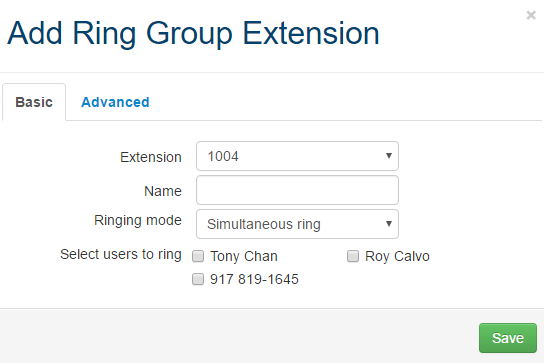
Marque todas las extensiones que deben sonar cuando se marque a éste grupo de extensión.
- Escriba el nombre del grupo de extensión y escoja la forma en que le gustaría que suene el grupo de extensión. Puede escoger entre las siguientes opciones:
- Simultáneo: Los teléfonos de todos los usuarios en el grupo de extensión sonarán simultáneamente hasta que alguien conteste.
- Secuencial: Los teléfonos de los usuarios del grupo de extensión irán sonando de a uno a la vez hasta que se conteste la llamada.
- Guarde los cambios para terminar la configuración del grupo de extensión.
¿Cómo edito a los miembros de un grupo de extensión?
Puede editar a los miembros de un grupo de extensión siguiendo éstas instrucciones:
- Vaya a la página web de Extensiones en http://office.ooma.com/extensions.
- Haga clic en el botón de “Configuraciones” (
 ) para el grupo de extensión que desee actualizar.
) para el grupo de extensión que desee actualizar. - Bajo “Seleccionar Extensiones” de la pestaña de Básicos, marque todas las extensiones que desee incluir en el grupo de extensión.
- Guarde sus cambios.
¿Cómo elimino un grupo de extensión?
Puedes eliminar un grupo de extensión siguiendo éstas instrucciones:
- Vaya a la página web de Extensiones en http://office.ooma.com/extensions.
- Haga clic en el botón de “Papelera” (
 ) para el grupo de extensión que desee eliminar.
) para el grupo de extensión que desee eliminar. - Confirme que desea eliminar al grupo de extensión cuando se le solicite.
¿Cómo puedo cambiar lo que sucede cuando se agota el tiempo de una llamada a mi grupo de extensión?
Si alguien llama a un grupo de extensión y nadie está disponible para contestar, puede hacer que se redireccione a una extensión alterna o que se vaya a un buzón de mensajes para que se pueda devolver la llamada. Puede cambiar las configuraciones de una llamada no contestada siguiendo éstas instrucciones:
- Vaya a la página web de Extensiones en http://office.ooma.com/extensions.
- Haga clic en el botón de “Configuraciones” (
 ) para el grupo de extensión que desee actualizar.
) para el grupo de extensión que desee actualizar. -
Haga clic en la pestaña de “Avanzados” para configurar los ajustes avanzados del grupo de extensión:
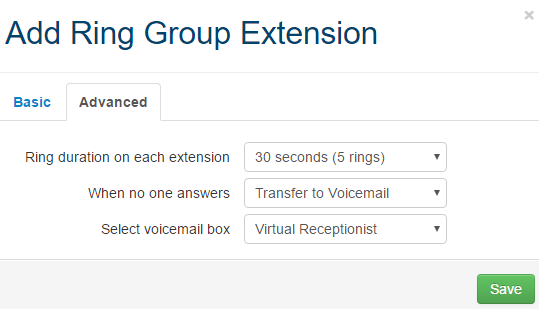
- El tiempo que dura timbrando en cada extensión: Determina qué tanto va a sonar cada extensión antes de que al grupo de extensión se le acabe el tiempo o se pase a la siguiente extensión (dependiendo de la configuración del tipo de timbre del grupo de extensión).
- Después de que se acabe el tiempo: Describe la acción que hará después de que se le acabe el tiempo a la llamada al grupo de extensión. Una llamada puede ser transferida a una extensión o ser enviada directamente a un buzón de voz de un usuario.
- Seleccione la extensión: Seleccione el buzón de mensajes o la extensión del usuario el cual recibirá la llamada cuando al grupo de extensión se le acabe el tiempo.
- Guarde sus cambios.
¿Cómo puedo cambiar entre timbrar simultáneamente o timbrar secuencialmente a un grupo de extensión ?
Dependiendo en la intensión de su grupo de extensión, puede que quiera que todos los teléfonos en el grupo de extensión suenen al mismo tiempo (simultáneo), o puede que quiera tener a las extensiones sonando de a una a la vez hasta que llegue a una extensión donde alguien esté disponible para contestar (secuencial). Por defecto sonará simultáneamente, pero puede actualizar esta opción en cualquier momento siguiendo éstas instrucciones:
- Vaya a la página web de Extensiones en http://office.ooma.com/extensions.
- Haga clic en el botón de “Configuraciones” (
 ) para el grupo de extensión que desee actualizar.
) para el grupo de extensión que desee actualizar. - Establezca el “Tipo de timbre de las extensiones” al valor apropiado.
- Guarde sus cambios.
¿Cómo puedo cambiar la duración del grupo de extensión antes de que la llamada salte a la siguiente extensión o se vaya al buzón de voz?
Puede configurar su grupo de extensión para que suene hasta por 60 segundos antes de que la llamada pase al buzón de voz o a la siguiente extensión. Para actualizar este ajuste, siga éstas instrucciones:
- Vaya a la página web de Extensiones en http://office.ooma.com/extensions.
- Haga clic en el botón de “Configuraciones” (
 ) para el grupo de extensión que desee actualizar.
) para el grupo de extensión que desee actualizar. - En la pestaña de “Avanzados”, establezca la duración del timbre para cada extensión al valor apropiado.
- Guarde sus cambios.
¿Cómo puedo asignar un número telefónico de acceso directo a un grupo de extensión?
Puede asignar uno o más números telefónicos directos para dar acceso a las llamadas directas a un grupo de extensión, siguiendo éstas instrucciones:
- Vaya a la página web de Números Telefónicos en http://office.ooma.com/#manage_phone_number.
-
Allí verá una tabla; como la que se muestra abajo, con un registro para cada número telefónico de su empresa:
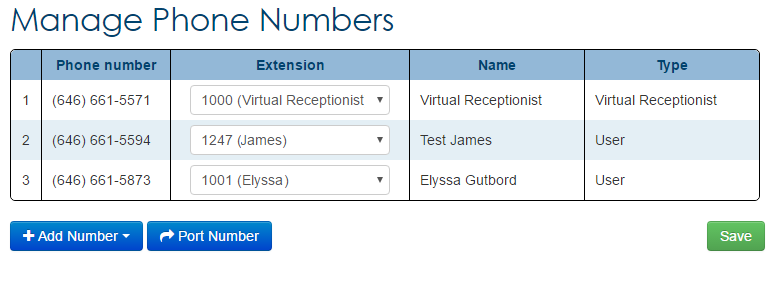
- Haga clic en la extensión asociada con el número telefónico que le gustaría reasignar y seleccione al grupo de extensión que desee en la lista desplegable.
- Haga clic en “Guardar” para actualizar la asignación del número telefónico.